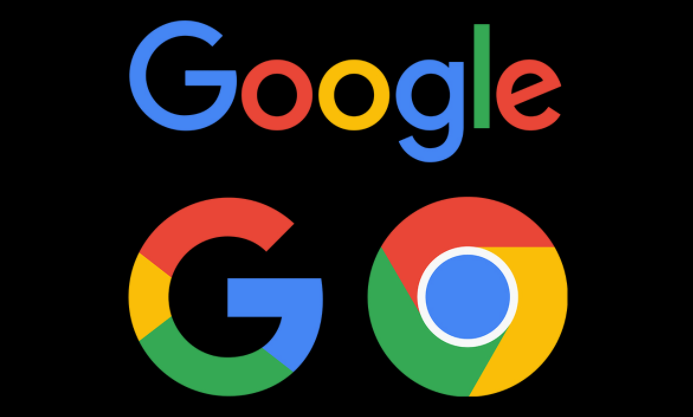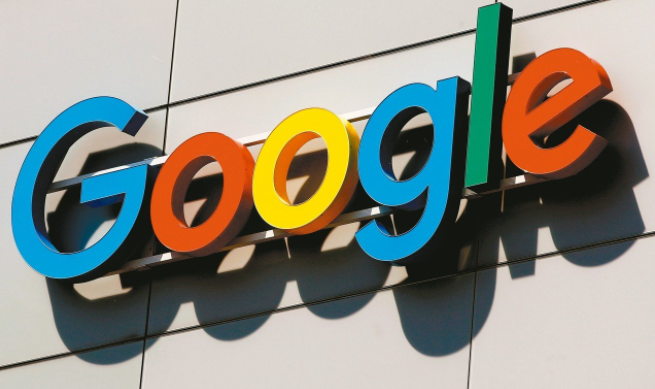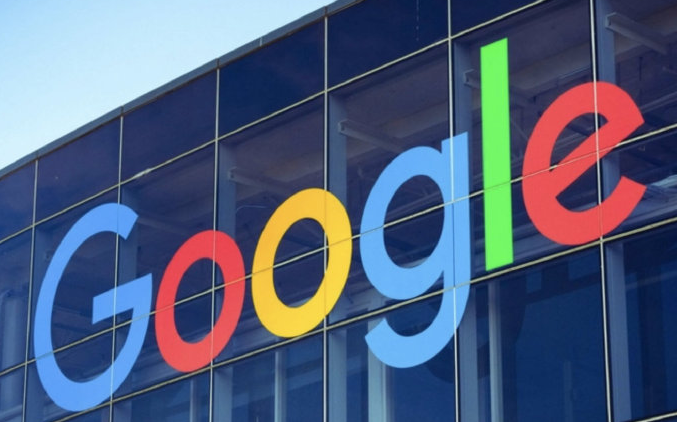详情介绍

打开已安装好的Google浏览器,点击右上角三个垂直点组成的菜单按钮,在下拉选项中选择“设置”。进入设置页面后向下滚动页面,找到并点击“语言”选项进入语言设置界面。
在语言设置页面点击“添加语言”按钮,从弹出的语言列表里选择需要使用的目标语言,比如想要切换成中文可选择“简体中文”或“繁体中文”。添加完成后新语言会出现在列表中,点击该语言右侧的三个垂直点,选择“设为默认语言”。此时系统会提示需要重新启动浏览器才能让更改生效,按照提示点击“重新启动”按钮即可完成基础的语言切换操作。
若希望同时保留多种语言以便随时切换使用,可在添加完所有需要的语种后,通过拖动语言列表左侧的排序手柄来调整显示优先级。排在最上方的语言将作为主要显示语言,但其他已添加的语言仍可在需要时快速切换启用。
对于网页内容的翻译需求,可以在地址栏右侧点击翻译图标(通常显示为地球仪图形),选择目标语言进行即时翻译。此功能支持动态转换当前浏览页面的文字内容,方便阅读外文网站信息。
当遇到某些网站强制以特定语言显示的情况时,可通过开发者工具强制覆盖页面语言规则。按F12打开开发者模式,在“控制台”输入相应代码指令即可临时改变元素的语言属性,实现个性化显示效果。
通过上述步骤,用户能够灵活运用Google浏览器的多语言支持功能,满足不同场景下的语言切换需求。重点在于正确设置默认语言并合理利用翻译工具,同时掌握高级技巧应对特殊场景限制。